PPT如何制作文字开裂特效?PPT文字特效?
来源:网络收集 点击: 时间:2024-05-07【导读】:
PPT是大家常用的办公软件及大家不仅可以用来做演示文档,而且还可以用来制作一些特效文字。所以今天小编就给大家带来PPT的一个特效,如何制作开裂文字。方法/步骤1/11分步阅读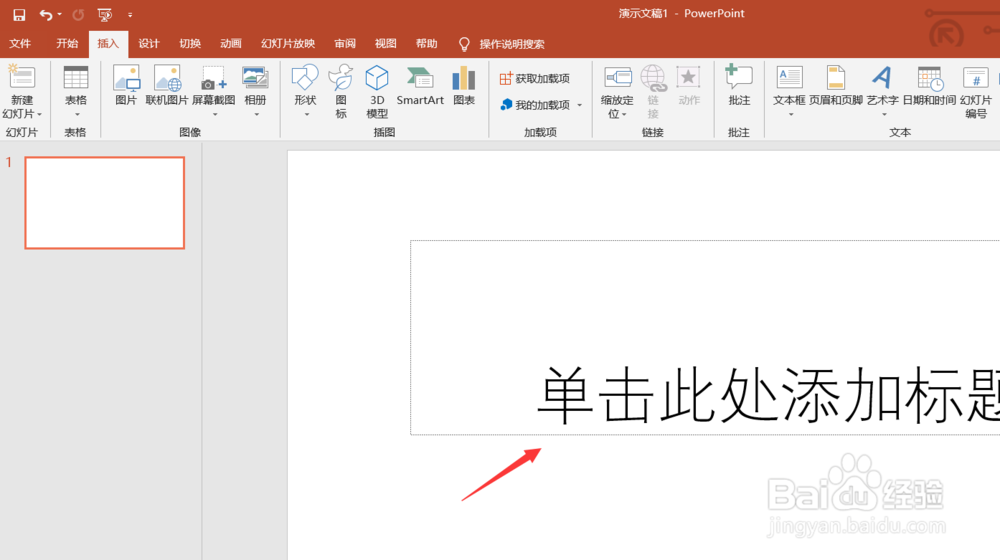 2/11
2/11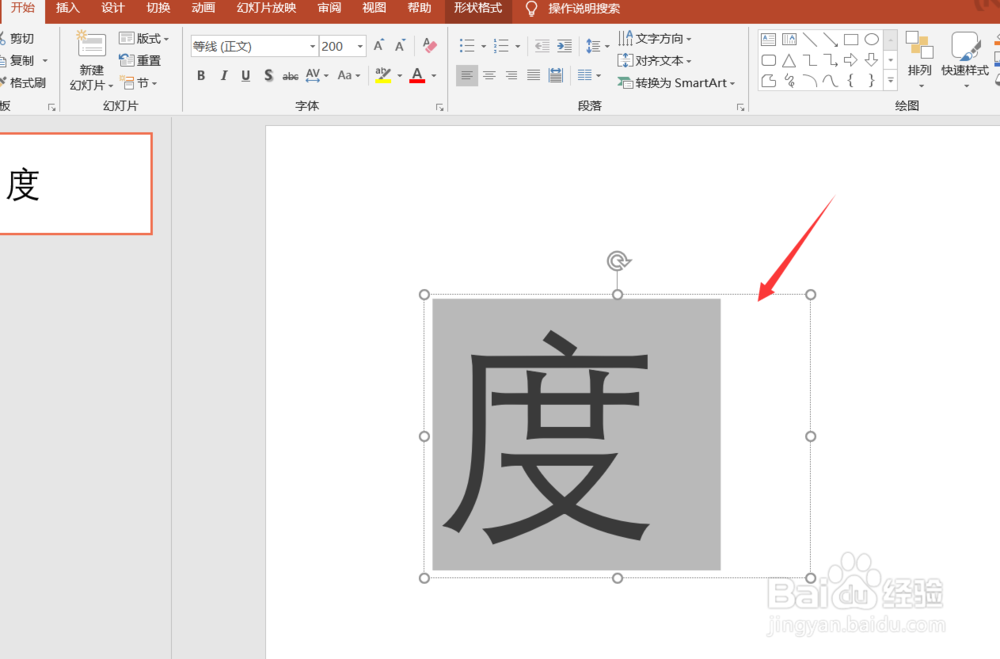 3/11
3/11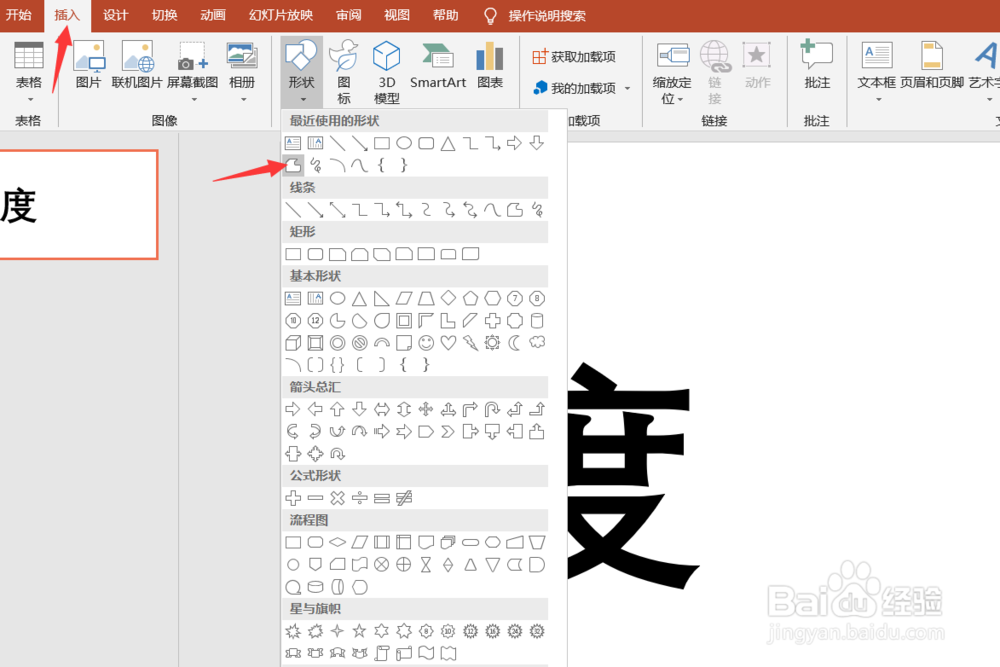 4/11
4/11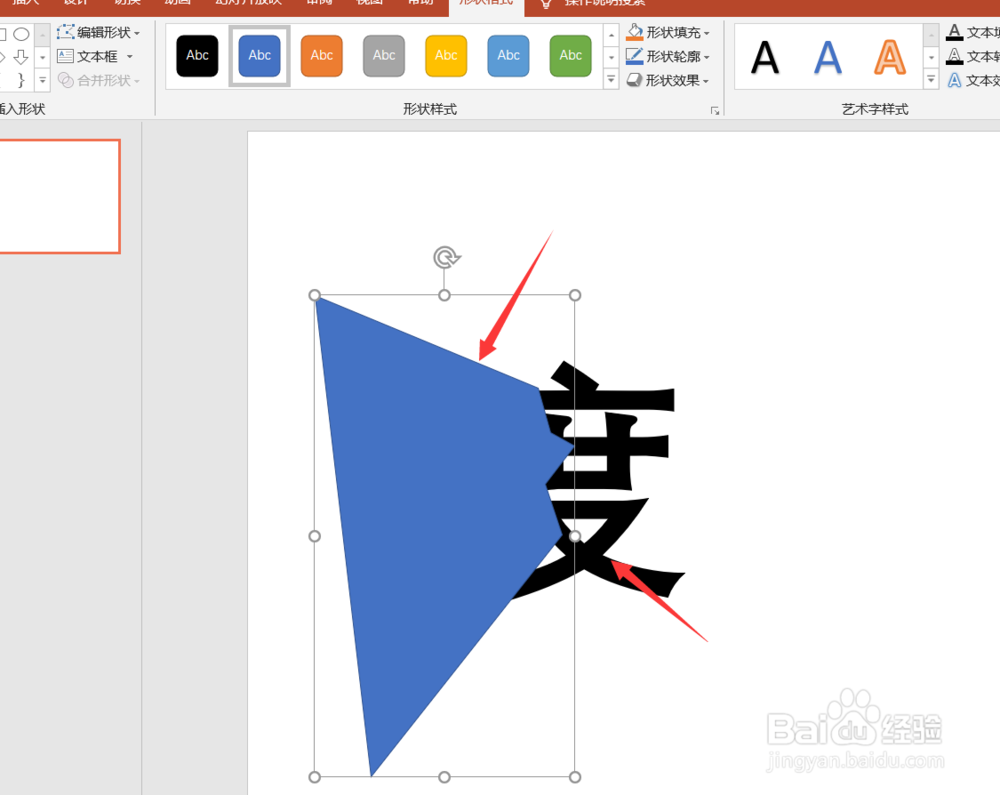 5/11
5/11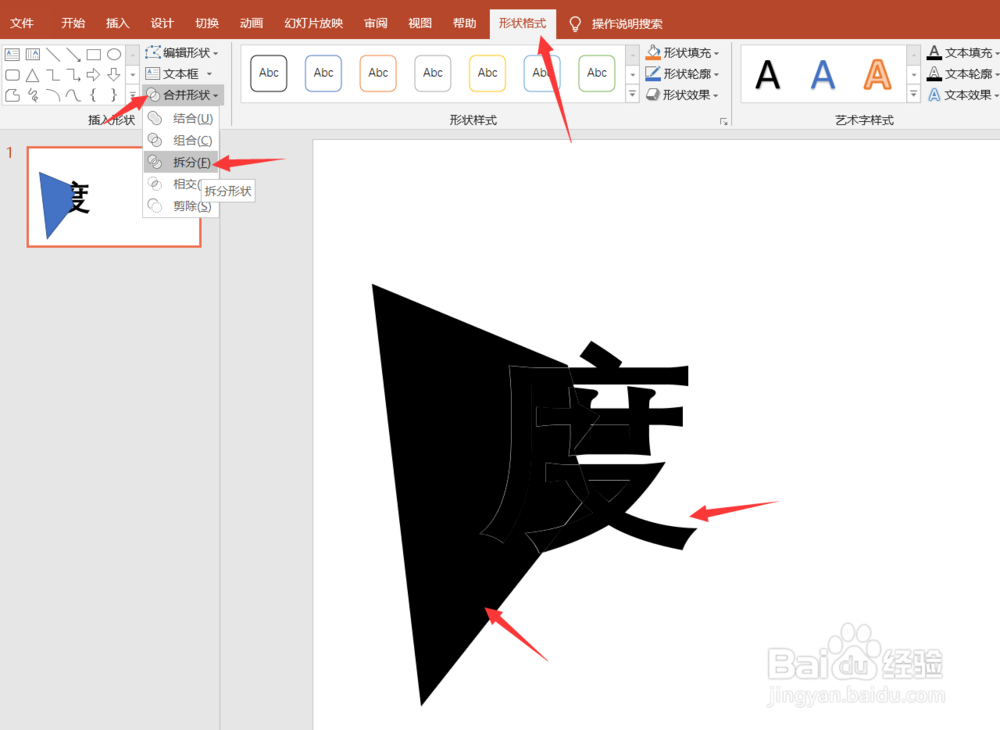 6/11
6/11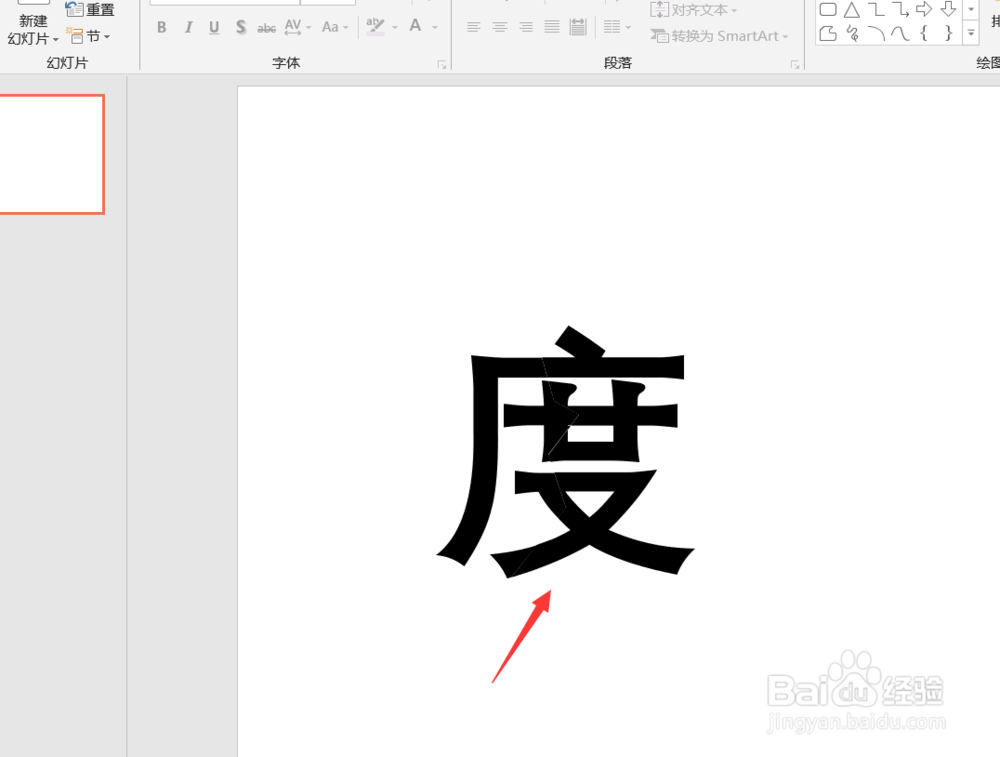 7/11
7/11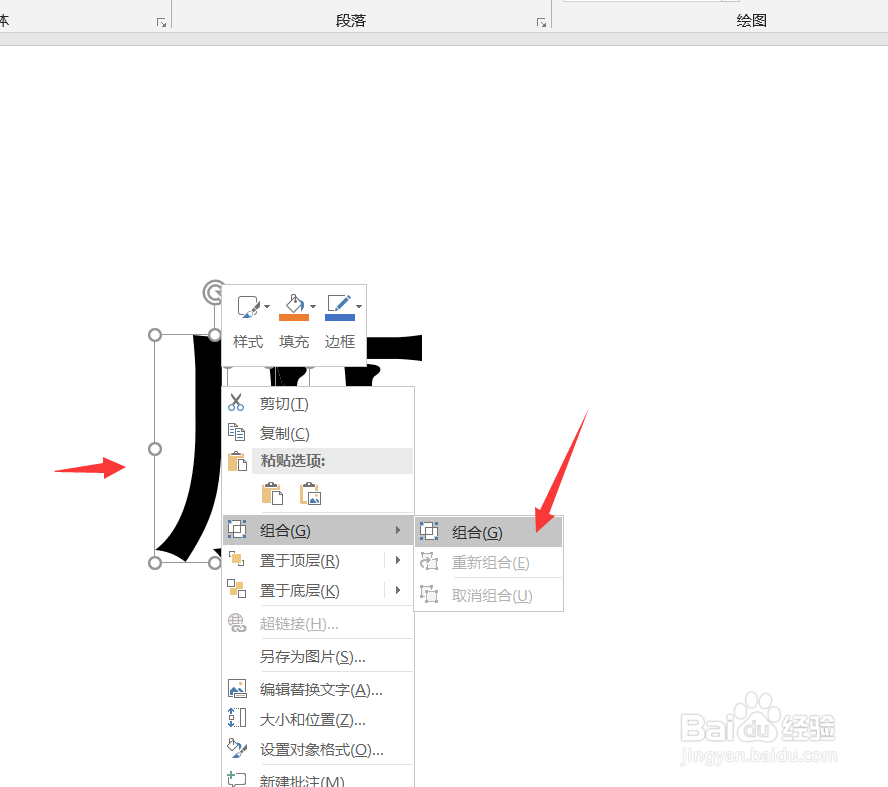 8/11
8/11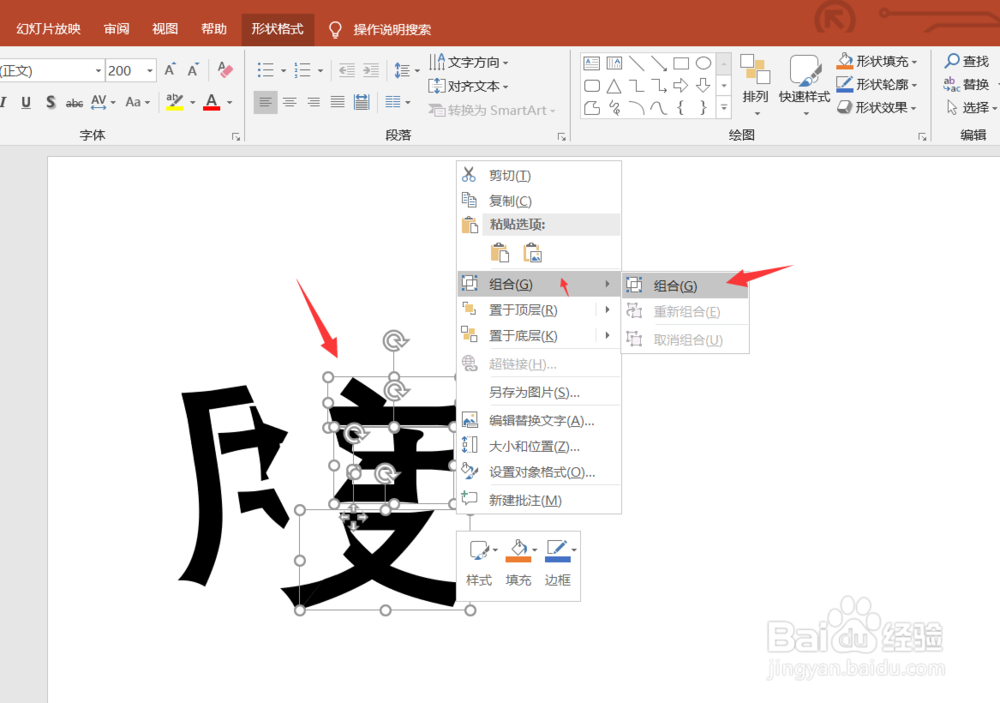 9/11
9/11 10/11
10/11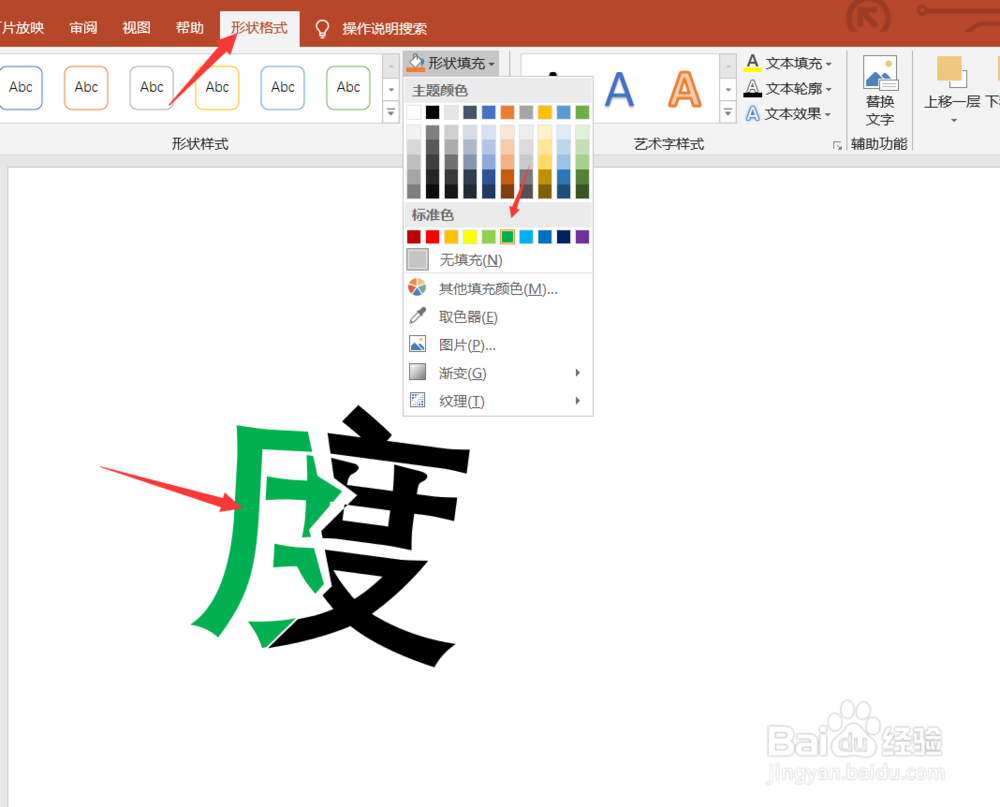 11/11
11/11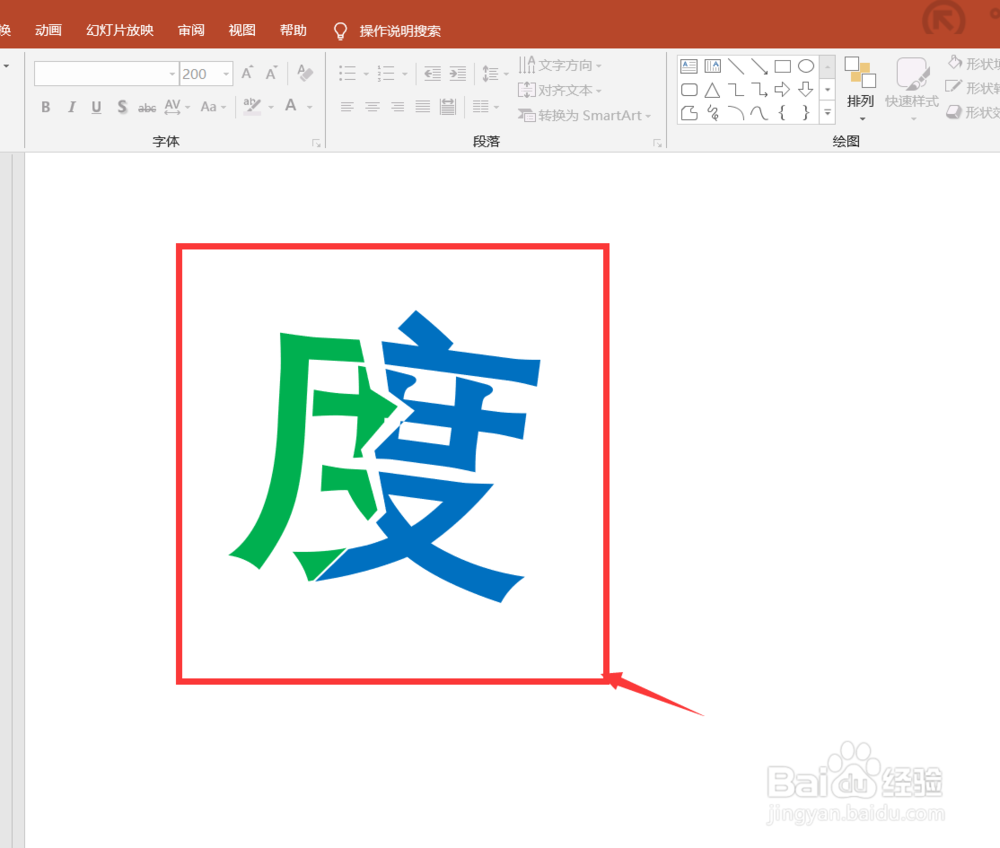 PPTPPT技巧PPT特效文字特效开裂文字
PPTPPT技巧PPT特效文字特效开裂文字
首先我们打开PPT软件,新建一个空白页面,如下图所示。
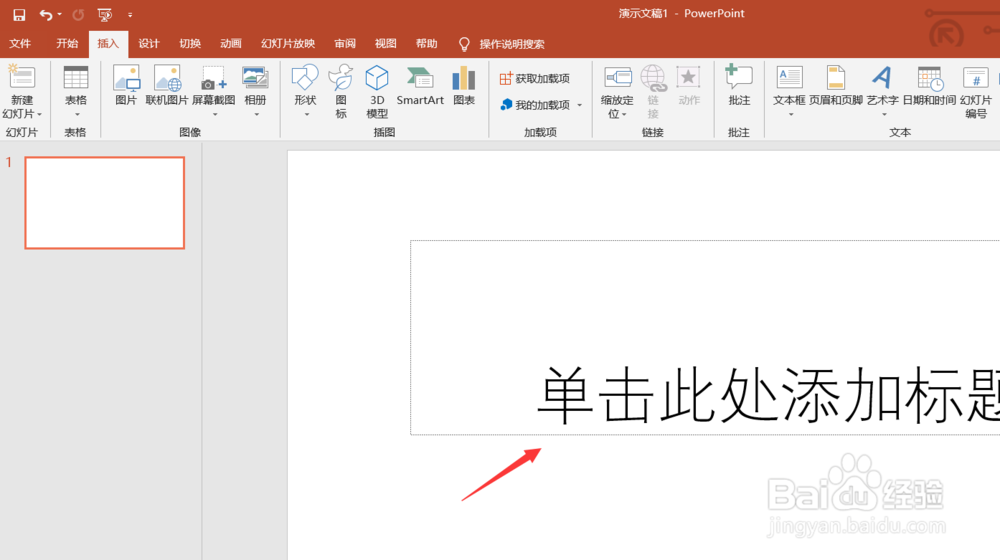 2/11
2/11新建空白页面之后,我们首先点击上方的插入,插入一个横排文本框,在文本框中输入一个文字,并调整好文字的大小和字体。
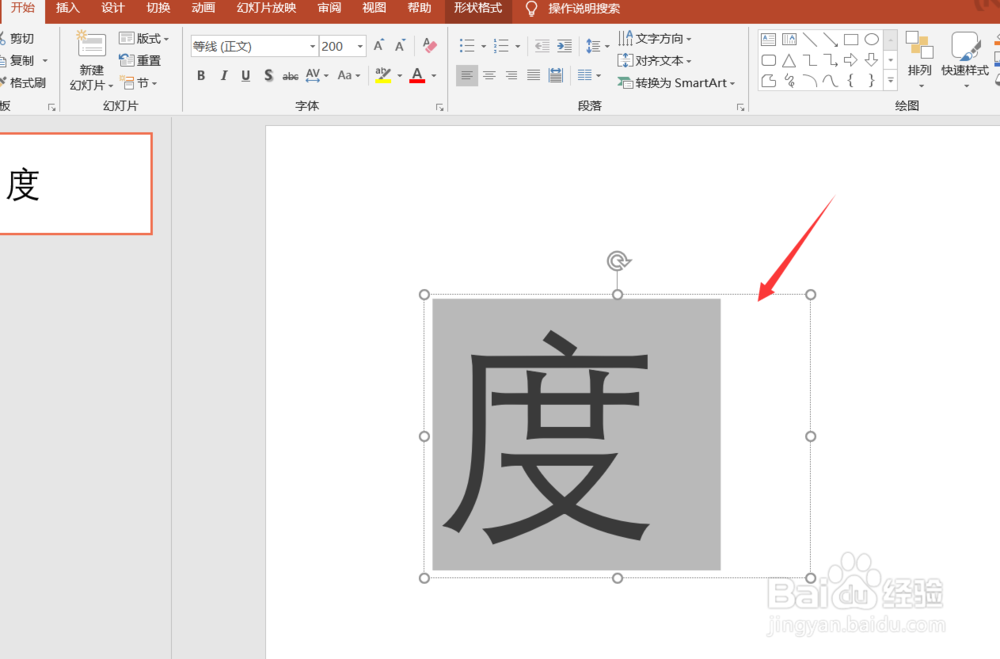 3/11
3/11调整好文字的大小和字体之后,我们点击上方的插入选择形状,然后选择自由形状。
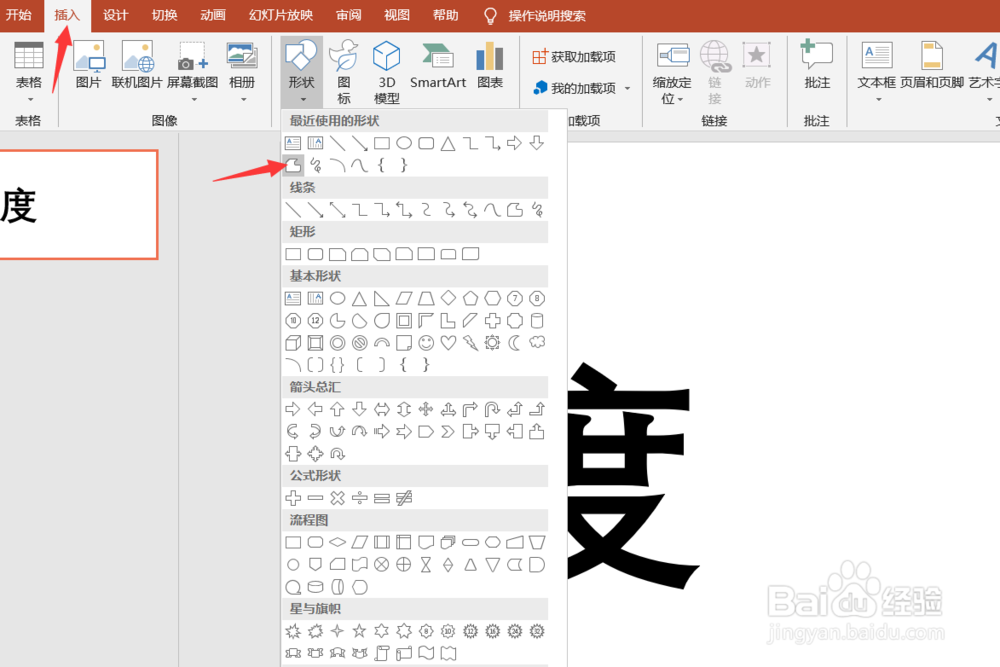 4/11
4/11选择自由行动之后,我们使用自由形状工具在这个文字的中间点线位置开始绘制,将其分割开,如下图所示。
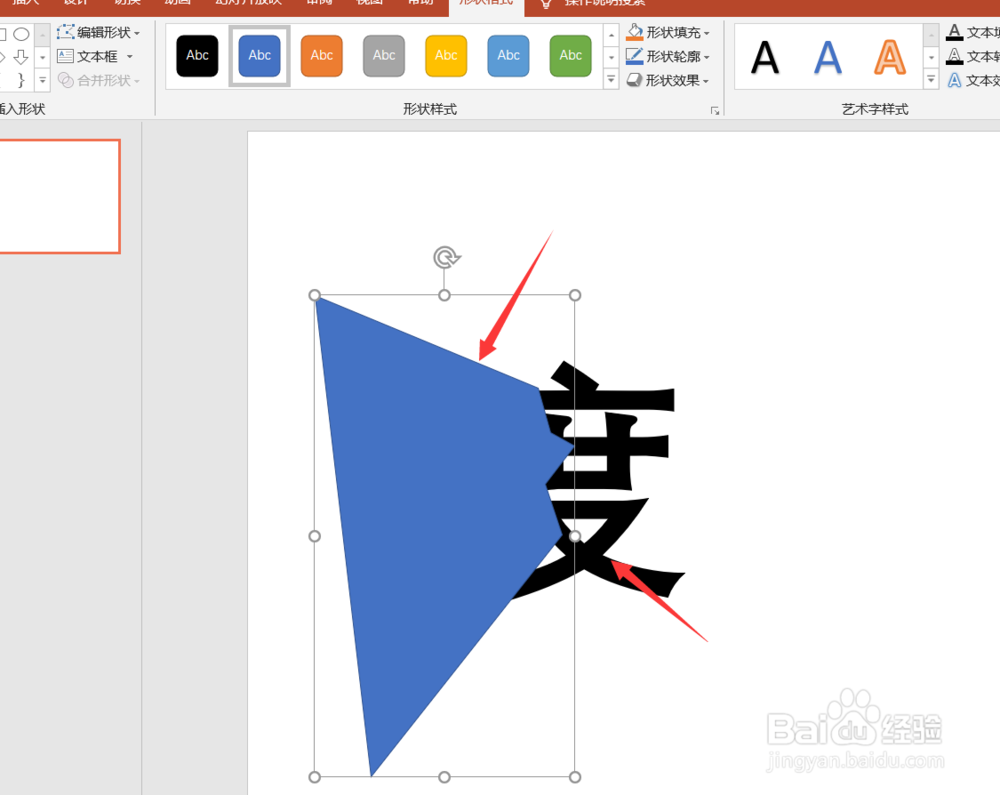 5/11
5/11接着我们按住CTRL键,选择画的形状和文字,然后点击上方的形状格式,选择合并形状下的拆分。
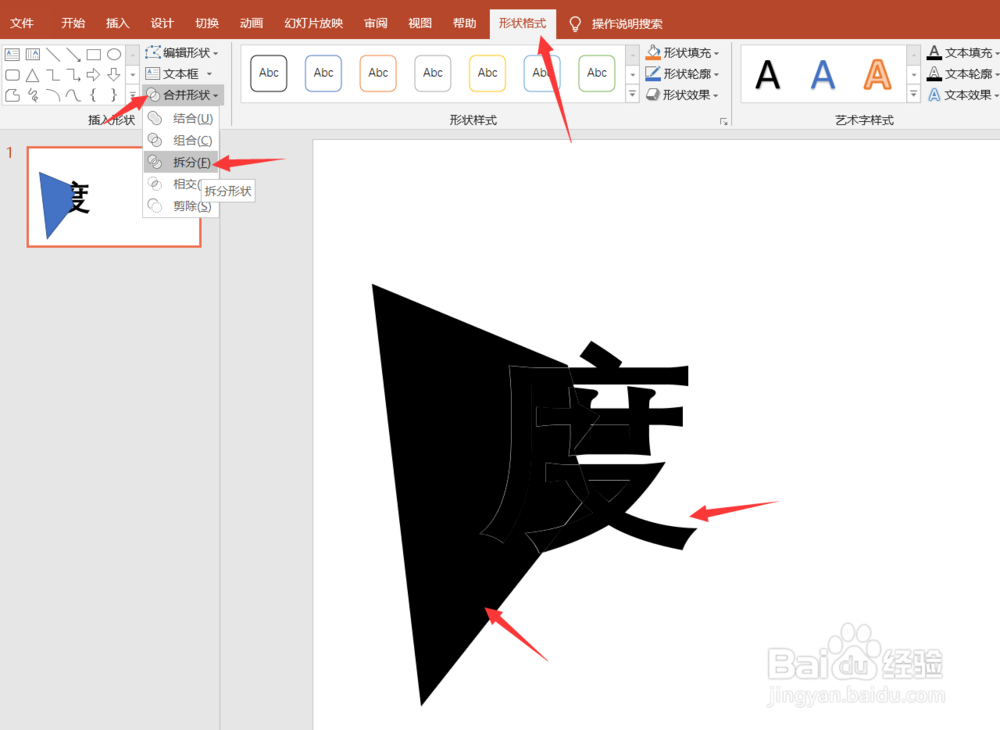 6/11
6/11点击拆分之后我们可以看到,文字和我们的形状都已经进行了拆分,我们删除多余的空格部分,只留下文字形状即可,如下图所示。
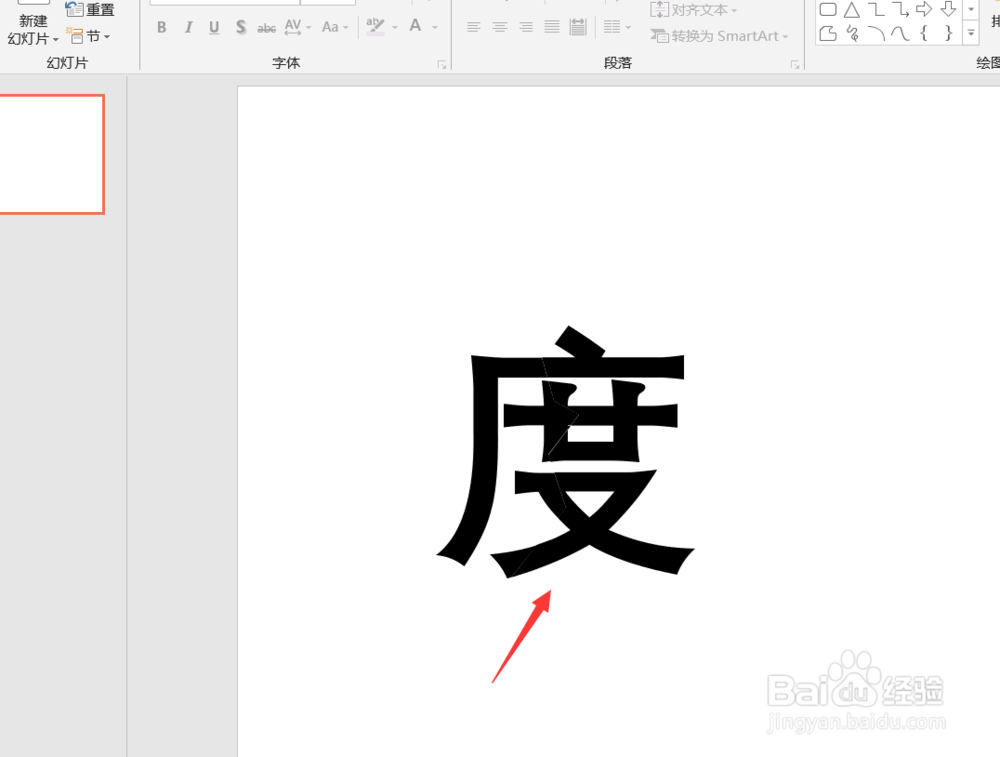 7/11
7/11拆分完成之后,我们可以看到文字已经被拆分了,我们选择文字的左半边,全部选中,然后点击组合。
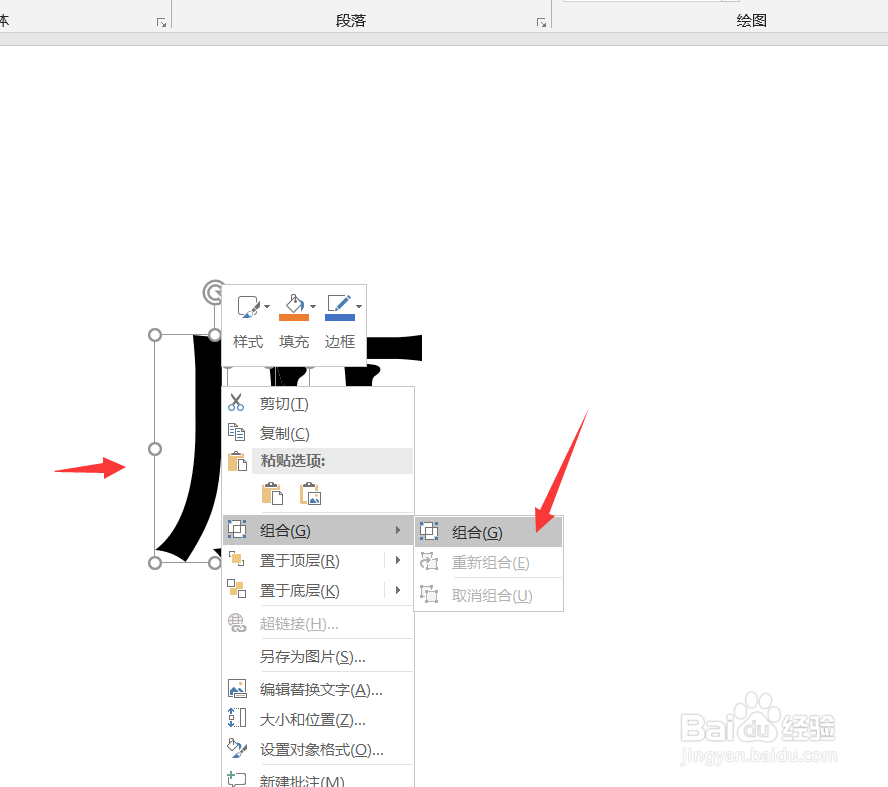 8/11
8/11接着我们再选中文字的右半边,将文字的右半边给组合起来。
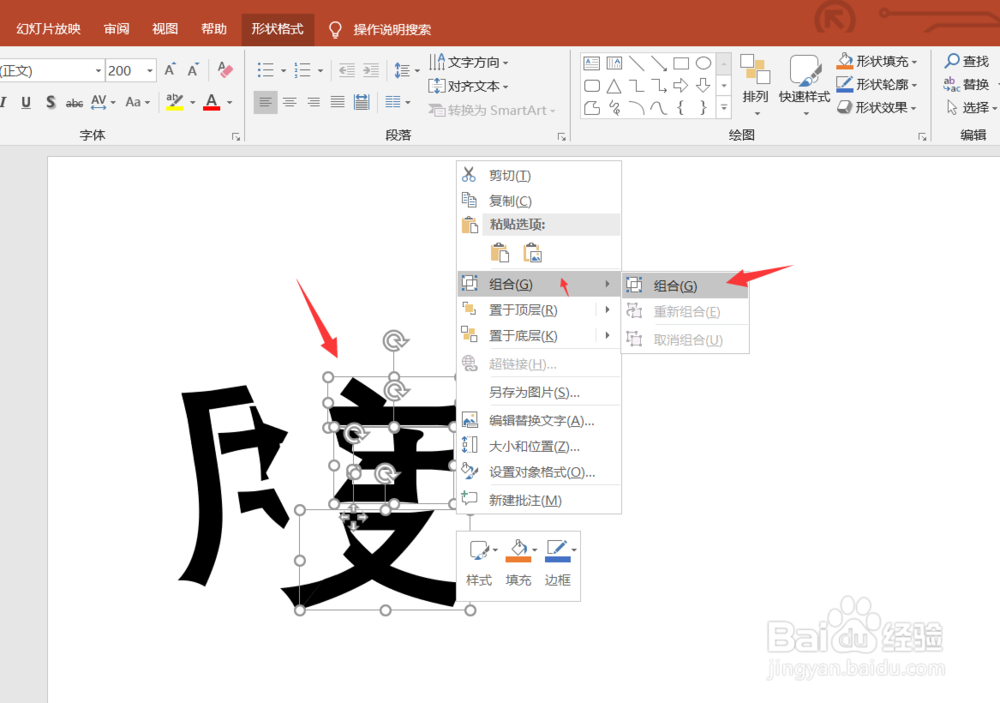 9/11
9/11然后调整左半边和右半边的位置,就可以看到我们这个文字已经出现了开裂的效果。
 10/11
10/11接着我们调整左半边的文字,点击形状格式,设置形状填充颜色,填充颜色为绿色,右边的文字形状填充为蓝色。
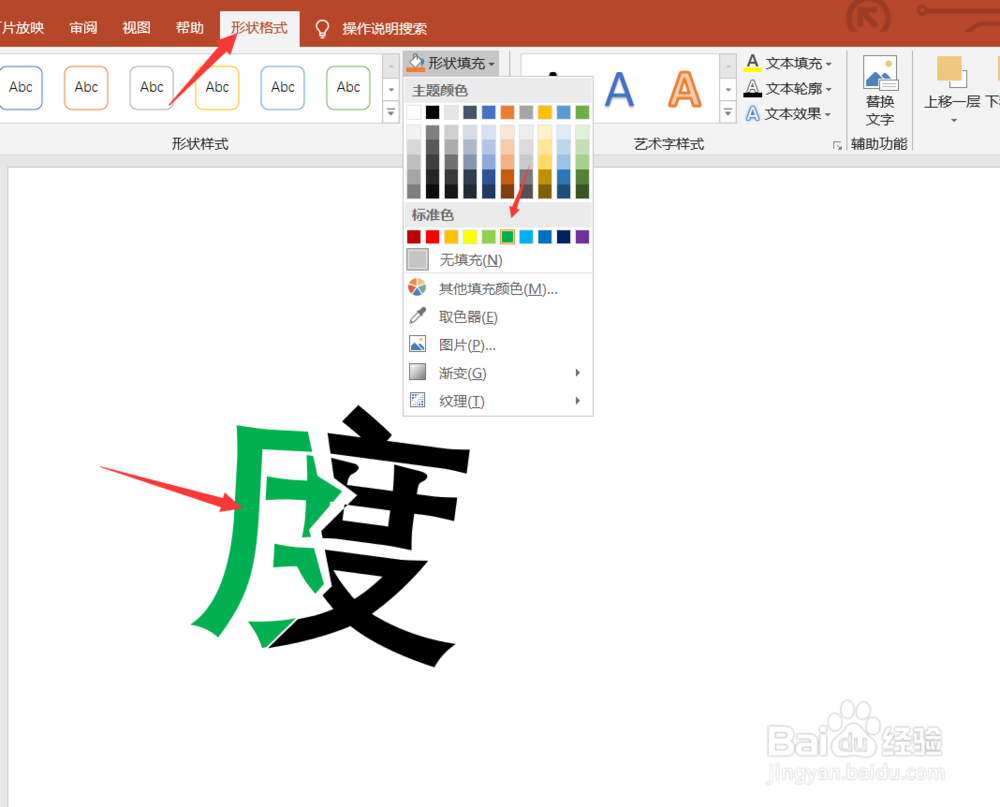 11/11
11/11这样我们的开裂文字特效就制作完成了,最后我们来看一下效果吧,怎么样还是漂亮的吧。今天的PPT如何制作开裂,文字特效就为大家介绍到这里,希望对大家有所帮助。
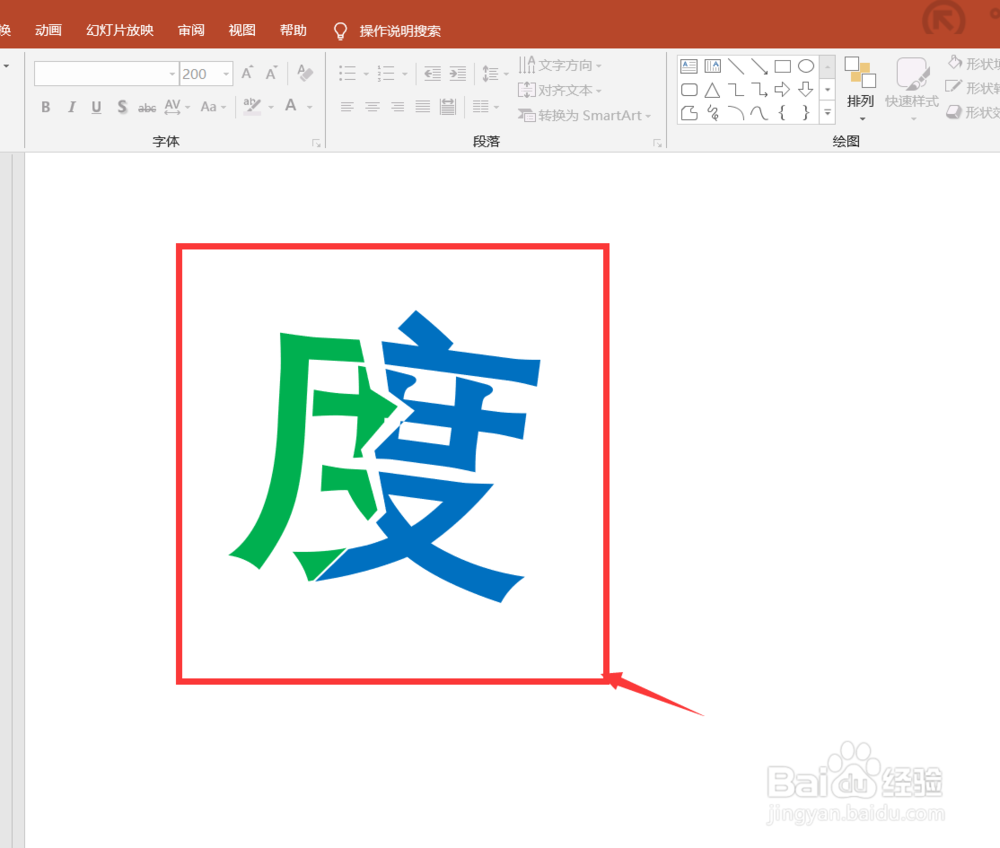 PPTPPT技巧PPT特效文字特效开裂文字
PPTPPT技巧PPT特效文字特效开裂文字 版权声明:
1、本文系转载,版权归原作者所有,旨在传递信息,不代表看本站的观点和立场。
2、本站仅提供信息发布平台,不承担相关法律责任。
3、若侵犯您的版权或隐私,请联系本站管理员删除。
4、文章链接:http://www.1haoku.cn/art_695864.html
上一篇:苹果手机如何更改下拉菜单功能
下一篇:工业循环水水质检测中氯离子的测定
 订阅
订阅